리눅스 VPS에 FMZ 도커를 설치하고 업그레이드하는 가장 좋은 방법
저자:선함, 2020-06-03 09:23:30, 업데이트: 2025-01-14 20:41:28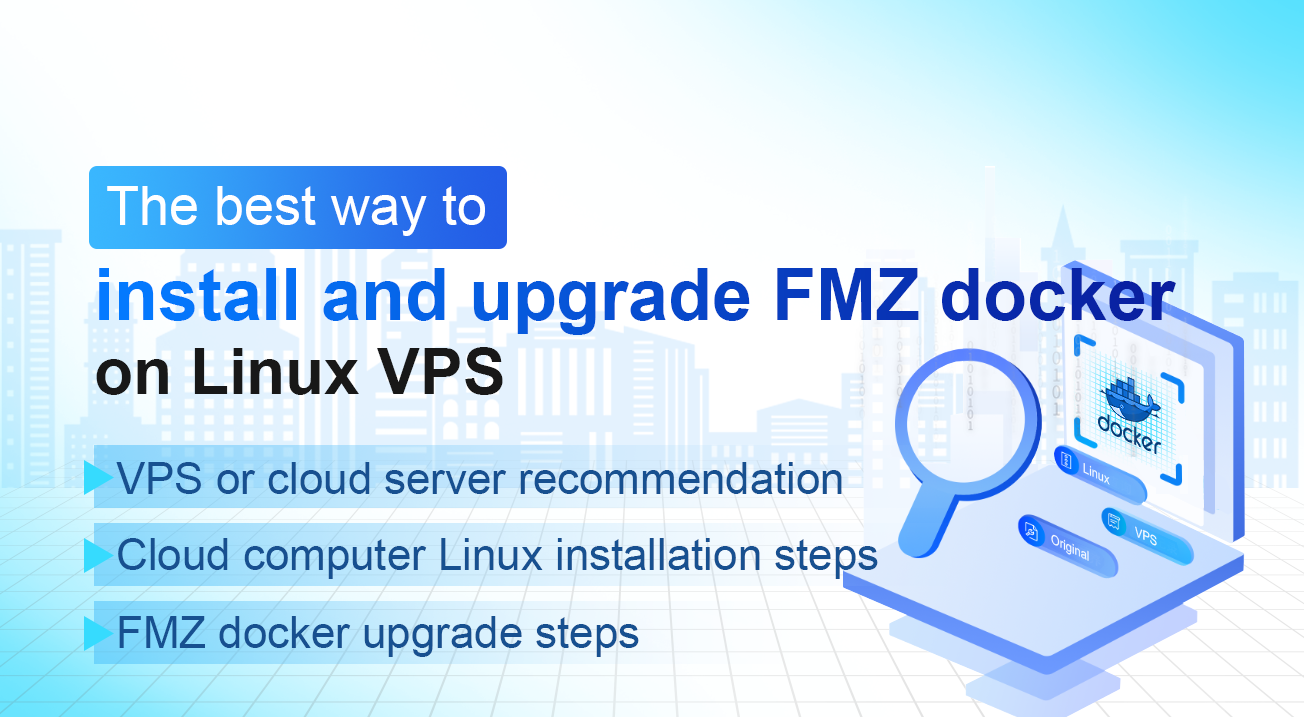
참고:
한 번의 클릭으로 도커를 빌리 VPS 는 FMZ 도커를 실행하는 값비싼 방법입니다, 우리는 일반적으로 그것을 추천하지 않습니다, 그것은 주로 새로운 사용자가 우리의 플랫폼에 익숙해 질 수 있도록 설계되었습니다. - 한 도커는 여러 로봇을 구동할 수 있습니다.
- VPS 서버는 여러 도커를 실행할 수 있지만 일반적으로 필요하지 않습니다.
- 파이썬이 찾을 수 없다는 메시지가 나오면, 파이썬을 설치하고 도커를 실행하는 기계에서 다시 시작해야 합니다.
VPS 또는 클라우드 서버 추천
AWS, 구글 클라우드, 디지털 오션 또는 마이크로소프트 애저, 모든 주요 클라우드 컴퓨팅은 연결이 안정적이고 신뢰할 수 있는 한 괜찮을 것입니다. 그래서 우리는 단지 이러한 큰 브랜드를 사용하는 것을 제안합니다.
클라우드 컴퓨팅 구성에 관해서는, 최소한의 계획은 완벽하게 일을 할 것입니다. 우리의 도커 시스템은 매우 간소화되고 효과적입니다. 전체 도커 시스템은 단지 몇 MB입니다.
예를 들어, 2 코어 CPU, CentOS 운영 체제, 2GB RAM 및 25GB 하드 드라이브가있는 클라우드 컴퓨터 (VPS) 는 도커가 원활하게 실행되도록 충분합니다. AWS와 같은 주요 클라우드 컴퓨팅 서비스 제공자는이 구성에 대한 월간 지불 계획을 가지고 있으며, 한 달에 10 달러에 불과합니다. 구글 클라우드 같은 다른 사람들은 한 년 동안 무료로 사용할 수 있습니다.
클라우드 컴퓨터 리눅스 설치 단계
VPS 서비스를 구매하기 전에, 거래하려는 거래소에서 가장 가까운 클라우드 컴퓨터 위치를 선택하십시오. 다음으로 CentOS 운영 체제를 선택하십시오. (Ubuntu, Microsoft 또는 다른 Redhat 운영 체제 모두 잘 작동합니다. 이 기사는 CentOS를 시범으로 사용합니다.)
로컬 컴퓨터를 사용하여 VPS 컴퓨터에 로그인하기 위해. 윈도우 OS는 Xshell 클라이언트를 추천하고, MacOS는 자신의 단말기를 사용할 수 있습니다.
MacOS 터미널에서 실행:ssh -l root yourVPSserverIPaddress, 다음 VPS 서버 암호에 입력하는 프롬프트를 따르십시오.
FMZ 도커를 다운로드, 클릭https://www.fmz.com/m/add-node시스템 버전과 일치하는 도커 링크를 복사합니다.
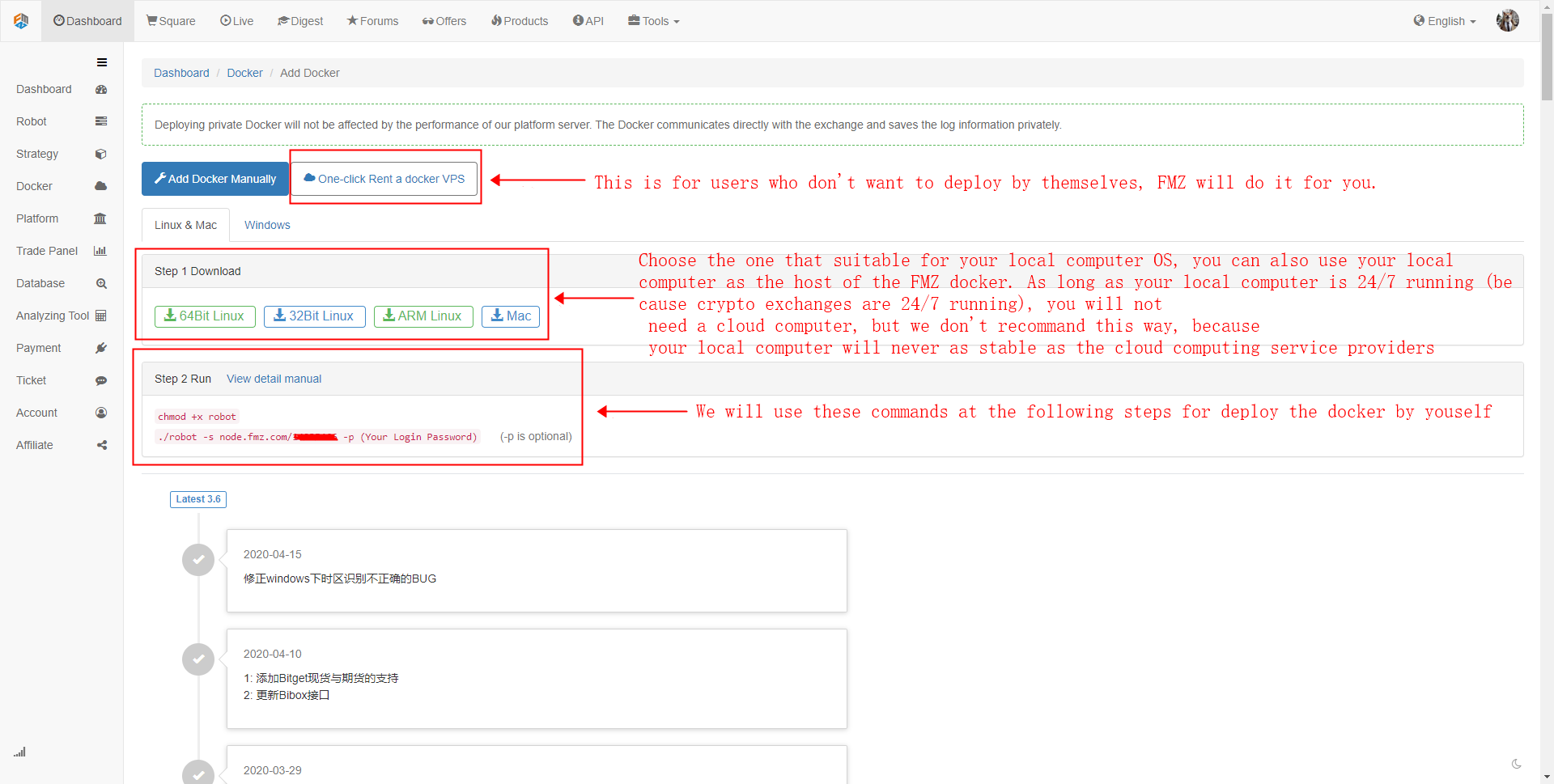
다음으로, VPS 서버에 로그인합니다. 이 기사에서는 CentOS를 예로 들겠습니다.
다음 명령어를 입력하세요:
wget https://www.fmz.com/dist/robot_linux_amd64.tar.gz
FMZ 도커 시스템을 다운로드 하기 위해.wget존재하지 않아, 달아yum install wget -y설치하기wget. 다른 리눅스 배포판은 다른 명령어를 가지고 있습니다 (Ubuntu는 사용Apt-get그 외)

도커 시스템을 다운로드 한 후 실행:
tar -xzvf robot_linux_amd64.tar.gz
파일을 열기 (로봇 단어로 입력할 때, 자동으로 경로를 완료하기 위해 TAB 키를 누르면 됩니다)
FMZ 도커를 테스트해볼까요?
cd / # switch to the root path
./robot -s node.fmz.com/xxxxxx -p yourFMZpassword xxxxxx # The number string represented by xxxxxx is different for each user. Find it at https://www.fmz.com/m/add-node. "yourFMZpassword" represents your FMZ website login password
만약 당신이 prompt를 보시면 다음과 같습니다.
2020/06/02 05:04:10 Login OK, SID: 62086, PID: 7226, Name: host.localdomain
FMZ 도커가 실행 중이라는 뜻입니다. 권한 문제가 발생하면 실행:
chmod +x robot
이 때, FMZ 도커가 전면에 실행됩니다. SSH 연결을 닫을 때, 그것은 연결을 끊을 것입니다. 따라서 우리는 배경에서 실행해야 합니다, 실행:
nohup ./robot -s node.fmz.com/xxxxxx -p yourFMZpassword &
이렇게 하면 FMZ 도커는 VPS 서버의 백그룹에서 실행됩니다. 항상 SSH 연결이 필요하지 않습니다.
또한 FMZ.COM 웹사이트에서 도커 페이지에서 도커를 삭제하면 VPS 서버의 도커도 삭제됩니다.
FMZ 도커 업그레이드 단계
FMZ 도커는 일반적으로 업그레이드 할 필요가 없습니다. 새로운 교환, 버그 수정 또는 도커 버전이 너무 오래 된 상황에 직면하면 다음 단계에 따라 업그레이드 할 수 있습니다.
도커가 위치하는 디렉토리에 로그인 (이 변경되지 않은 경우, 일반적으로 SSH 로그인 후 기본 디렉토리) 실행ls파일을 보기 위한 명령
보시다시피logs robot robot_linux_amd64.tar.gz, 로그가 로그 폴더, 로봇이 도커의 실행자, 그리고robot_linux_amd64.tar.gz원래 압축된 패키지입니다.
도망가자rm -rf robot*오래된 로봇 프로그램과 압축 파일 패키지를 동시에 삭제 할 것입니다, 로그를 유지
도망가자wget https://www.fmz.com/dist/robot_linux_amd64.tar.gzFMZ 도커의 최신 버전을 다운로드 하기 위해
도망가자tar -xzvf robot_linux_amd64.tar.gz압축을 풀기 위해
도망가자nohup ./robot -s node.fmz.com/xxxxxx -p yourFMZpassword &백그라운드에서 실행,rnode.fmz.com/xxxxxx부분, 당신은 그것을 찾을 수 있습니다https://www.fmz.com/m/add-node
이 방식의 업그레이드의 장점은 로그가 유지되고, 오래된 도커에 의해 실행되는 로봇은 멈추지 않을 것입니다. 로봇의 도커를 업그레이드하려면 로봇을 멈추고, 파라미터 인터페이스에서 도커를 교체하고 (최근의 도커 id가 가장 크다) 다시 시작해야합니다.
오래된 도커는 더 이상 로봇을 실행하지 않으면, 그냥 바로 삭제https://www.fmz.com/m/nodes page.
- DEX 거래소의 양적 관행 (2) -- 하이퍼 액성 사용자 가이드
- DEX 거래소 정량화 연습 ((2)-- Hyperliquid 사용 지침
- DEX 거래소의 양적 관행 (1) -- dYdX v4 사용자 안내
- 암호화폐의 리드-래그 중재에 대한 소개 (3)
- DEX 거래소 정량화 연습 ((1)-- dYdX v4 사용 설명서
- 디지털 화폐의 리드-래그 스위트 소개 (3)
- 암호화폐의 리드-래그 중재에 대한 소개 (2)
- 디지털 화폐의 리드-래그 스위트 소개 (2)
- FMZ 플랫폼의 외부 신호 수신에 대한 논의: 전략 내 내장 Http 서비스와 함께 신호 수신에 대한 완전한 솔루션
- FMZ 플랫폼 외부 신호 수신에 대한 탐구: 전략 내장 HTTP 서비스 신호 수신의 전체 방안
- 암호화폐의 리드-래그 중재에 대한 소개 (1)
- "Tradingview" 표시기를 사용하여 FMZ 로봇과의 인터페이스
- FMZ 양성 마어 (My) - 마어 거래 클래스 라이브러리 매개 변수
- FMZ 기본 데이터에 기초한 상품 선물 및 스팟 중재 차트
- 각 트랜잭션과 K-라인 백테스트의 결함을 기반으로 하는 고주파 백테스트 시스템
- 재화 선물의 파이썬 버전
- 암호화폐 선물 거래의 논리에 대한 몇 가지 생각
- Alpha101 문법 개발에 기반한 향상된 분석 도구
- 시장 수집자를 업그레이드하는 법을 가르쳐 사용자 지정 데이터 소스를 백테스트
- 페인 트랜잭션에 기반한 고주파 회전 시스템과 K론 라인 회전의 결함
- FMZ 시뮬레이션 레벨 백테스트 메커니즘 설명
- 재화 선물 R-Breaker 전략
- 디지털 화폐 선물 거래의 논리에 대해 생각해보세요.
- 시장 코트 수집기를 구현하는 법을 가르쳐
- 파이썬 버전 상품 선물 이동 평균 전략
- 시장 코트 수집가 다시 업그레이드
- 현상 수집기 재 업그레이드 - CSV 형식 파일 수입을 지원하여 사용자 지정 데이터 소스를 제공합니다
- C++로 작성된 고주파 거래 전략
- 래리 코너스 RSI2 평균 역전 전략
- 오크의 손잡이가 JS와 FMZ 확장 API를 연결하는 방법을 알려줍니다.
- 내일 전략에서 새로운 상대적 강도 지수를 사용함으로써